Win10比赛模式怎么开
来源:www.uzhuangji.cn 发布时间:2018-02-15 08:15
Win10比赛模式是什么?Win10比赛模式怎么开?为了提高游戏体验,微软为Win10系统增加了Game Mode功能,Game Mode也就是比赛模式,或者说游戏模式。用户在玩游戏时可以开启比赛模式,这样系统就可以为游戏调配资源,让CPU、内存、显卡和网络等都更加给力,完美提升游戏体验。那么,Win10比赛模式要怎么开呢?大家请参看下文操作!
步骤如下:
1、首先我们在游戏的过程中使用Win+G快捷键,这时会提示我们“您希望打开游戏录制工具栏么”,然后打开工具栏。
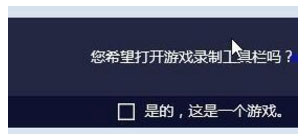
2、打开工具栏后会出现一个“游戏DVR”面板,在图标上点击一个类似于齿轮的图标,也就是设置图标。
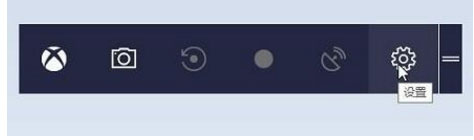
3、弹出设置的窗口后,点击“常规”栏,在下面找到“比赛模式”,并将“对于此游戏使用比赛模式”的选项卡勾选上,这样就开启了。
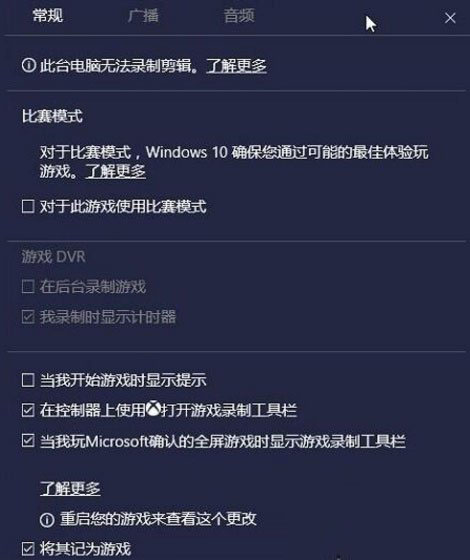
以上就是Win10开启比赛模式的操作方法,喜欢玩游戏的伙伴,记得开启Win10比赛模式哦!
推荐阅读
"电脑TPM是什么意思"
- win11系统怎么安装 win11系统安装方法介绍 2021-07-30
- win11升级怎么绕过TPM win11 TPM开启 2021-07-30
- win7系统运行慢怎么办 系统运行慢解决教程分享 2021-07-30
- win7系统宽带连接错误代码651怎么办 系统宽带连接错误代码651解决教程分享 2021-07-28
win7系统怎么查看系统资源占用情况 查看系统资源占用情况教程分享
- win7系统怎么更换鼠标指针 系统更换鼠标指针教程分享 2021-07-26
- win7系统怎么修改任务栏预览窗口 系统修改任务栏预览窗口操作教程分享 2021-07-26
- win7系统运行速度慢怎么办 系统运行速度慢解决教程分享 2021-03-17
- win7系统怎么清理任务栏图标 系统清理任务栏图标教程分享 2021-03-17
u装机下载
更多-
 u装机怎样一键制作u盘启动盘
u装机怎样一键制作u盘启动盘软件大小:358 MB
-
 u装机超级u盘启动制作工具UEFI版7.3下载
u装机超级u盘启动制作工具UEFI版7.3下载软件大小:490 MB
-
 u装机一键u盘装ghost XP系统详细图文教程
u装机一键u盘装ghost XP系统详细图文教程软件大小:358 MB
-
 u装机装机工具在线安装工具下载
u装机装机工具在线安装工具下载软件大小:3.03 MB










